Q&Aナンバー【7804-9755】更新日:2009年12月29日
このページをブックマークする(ログイン中のみ利用可)
[Windows XP] スタートメニューの「終了オプション」が「シャットダウン」に変わってしまいました。
| 対象機種 | すべて |
|---|---|
| 対象OS |
|
 質問
質問
スタートメニューの「終了オプション」が「シャットダウン」に変わってしまいました。元に戻す方法を教えてください。
 回答
回答
Windows へログオンするときに、ようこそ画面を使用しない設定にすると、ログオフするときに表示される終了画面が変更されて、スタートメニューの表示が「終了オプション」から「シャットダウン」に変更されます。
次の手順で設定を変更します。

お使いの環境によっては、表示される画面が異なります。
- 「終了オプション」の終了画面

(お使いの機種によって表示が異なる場合があります) - 「シャットダウン」の終了画面

次の手順で設定を変更します。

お使いの環境によっては、表示される画面が異なります。
- 「スタート」ボタン→「コントロールパネル」の順にクリックします。
- 「作業する分野を選びます」と表示されます。
「ユーザーアカウント」をクリックします。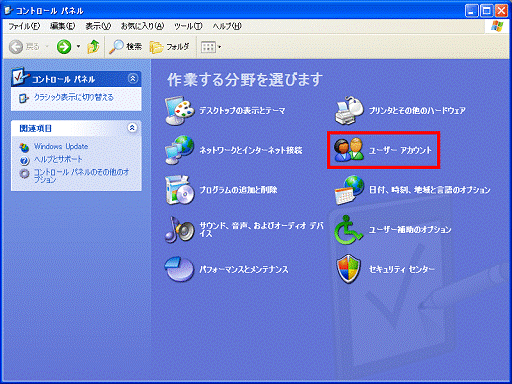

「作業する分野を選びます」と表示されていない場合は、「ユーザーアカウント」アイコンをクリックし、手順4.へ進みます。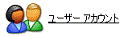
- 「コントロールパネルを選んで実行します」の一覧の中から、「ユーザーアカウント」をクリックします。
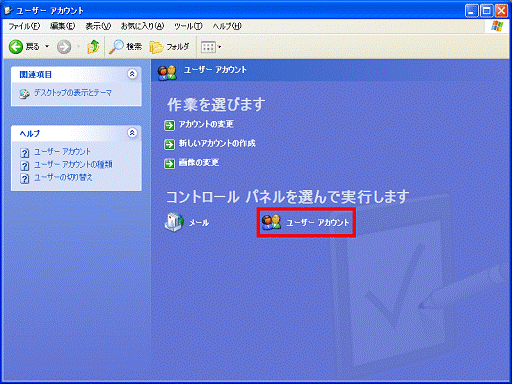
- 「作業を選びます」の一覧の中から、「ユーザーのログオンやログオフの方法を変更する」をクリックします。
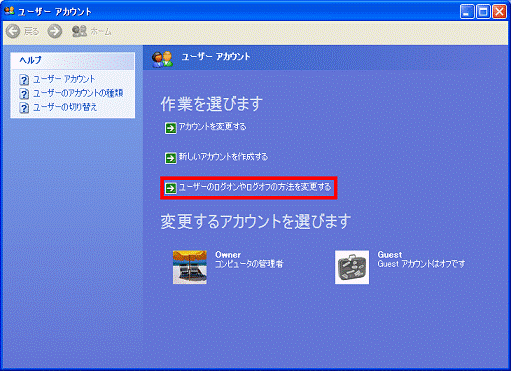
- 「ログオンとログオフのオプションを選択します」と表示されます。
「ようこそ画面を使用する」をクリックしてチェックを付けます。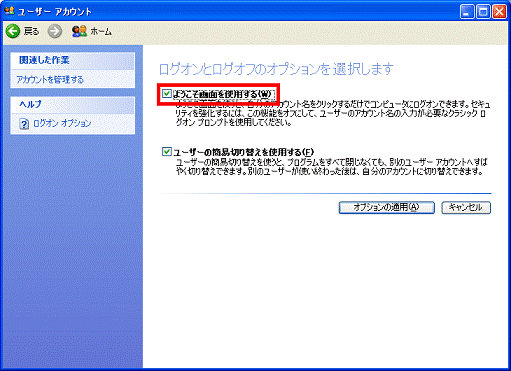
- 「オプションの適用」ボタンをクリックします。
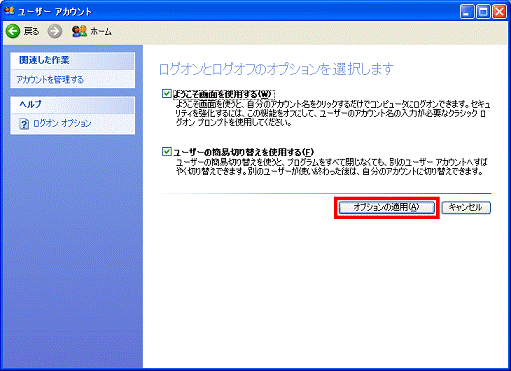
- 「×」ボタンをクリックして、表示されている画面を閉じます。
- 「スタート」ボタン→「シャットダウン」→「再起動」の順にクリックします。
- パソコンが再起動します。
「スタート」ボタンをクリックし、表示が変更されたかどうかを確認します。
複数のアカウントが設定されている場合は、再起動するときに「ようこそ画面」が表示されます。
お使いになるアカウントをクリックして、Windowsにログオンしてください。
アカウントが「Owner」と「Guest」だけの場合には、自動的にWindowsにログオンします。



